Intel Driver Support Assistant wird nicht heruntergeladen [Fix]
![Intel Driver Support Assistant wird nicht heruntergeladen [Fix]](https://cdn.thewindowsclub.blog/wp-content/uploads/2024/08/intel-driver-support-assistant-not-downloading-640x375.webp)
Wenn Sie frustriert sind, weil der Intel Driver Support Assistant keine Treiber herunterlädt, sind Sie nicht allein. Viele Benutzer haben dieses Problem, aber keine Sorge – wir haben ein paar praktische Lösungen für Sie, um die Dinge wieder in Ordnung zu bringen.
Was kann ich tun, wenn der Intel Driver Support Assistant nicht heruntergeladen wird?
Bevor Sie komplexere Lösungen ausprobieren, stellen Sie sicher, dass der Intel Driver Support Assistant auf dem neuesten Stand ist.
1. Ändern Sie den Download-Speicherort
- Öffnen Sie den Intel Driver Support Assistant .
- Gehen Sie zu Einstellungen .
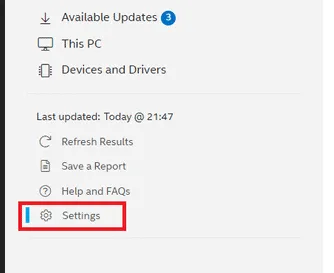
- Scrollen Sie, um den Ordnerspeicherort zu finden, und klicken Sie auf die Schaltfläche „Speicherort ändern“ .
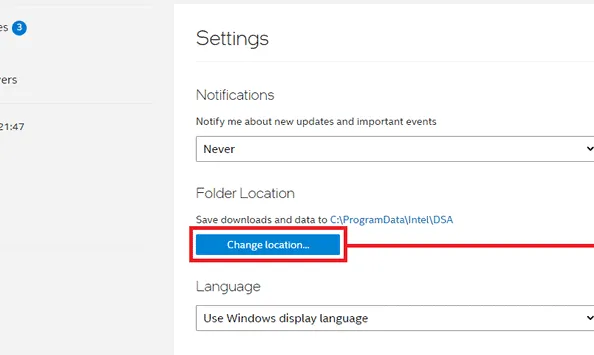
- Wählen oder erstellen Sie einen neuen Ordner für die herunterzuladenden Treiberaktualisierungen.
Durch das Ändern des Download-Speicherorts können Probleme behoben werden, bei denen der Intel DSA aufgrund von Berechtigungs- oder Pfadproblemen nicht auf das Standardverzeichnis zugreifen kann.
2. Führen Sie einen sauberen Neustart durch
- Drücken Sie Win+, Rum das Feld Ausführen zu öffnen. Geben Sie msconfig ein und klicken Sie auf OK .
- Navigieren Sie zur Registerkarte „Dienste“ und aktivieren Sie das Kontrollkästchen neben „ Alle Microsoft- Dienste ausblenden“. Deaktivieren Sie alle Dienste. Klicken Sie auf „OK“ , um die Änderungen zu übernehmen.
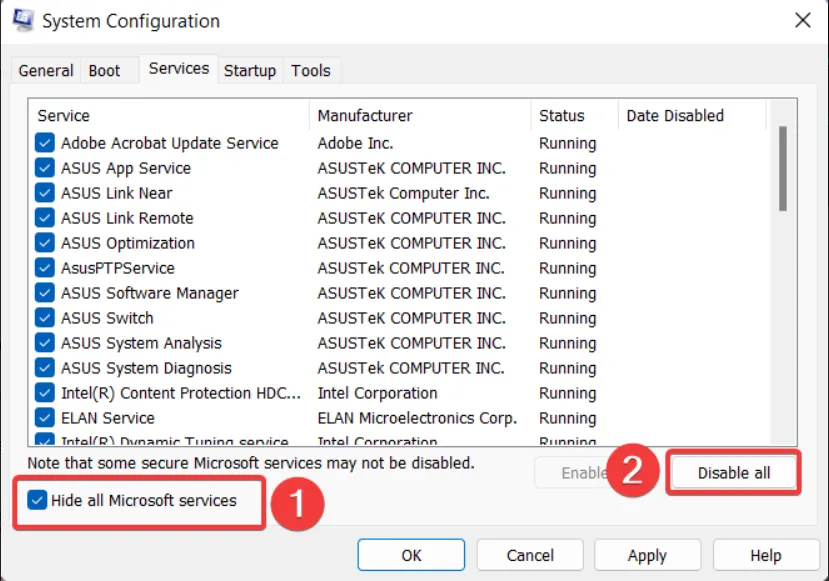
- Drücken Sie Ctrl+ Shift+, Escum den Task-Manager zu öffnen, und navigieren Sie zur Registerkarte „Autostart“ .
- Wählen Sie alle Programme aus, die Ihrer Meinung nach störend sein könnten, und klicken Sie auf „Deaktivieren“.
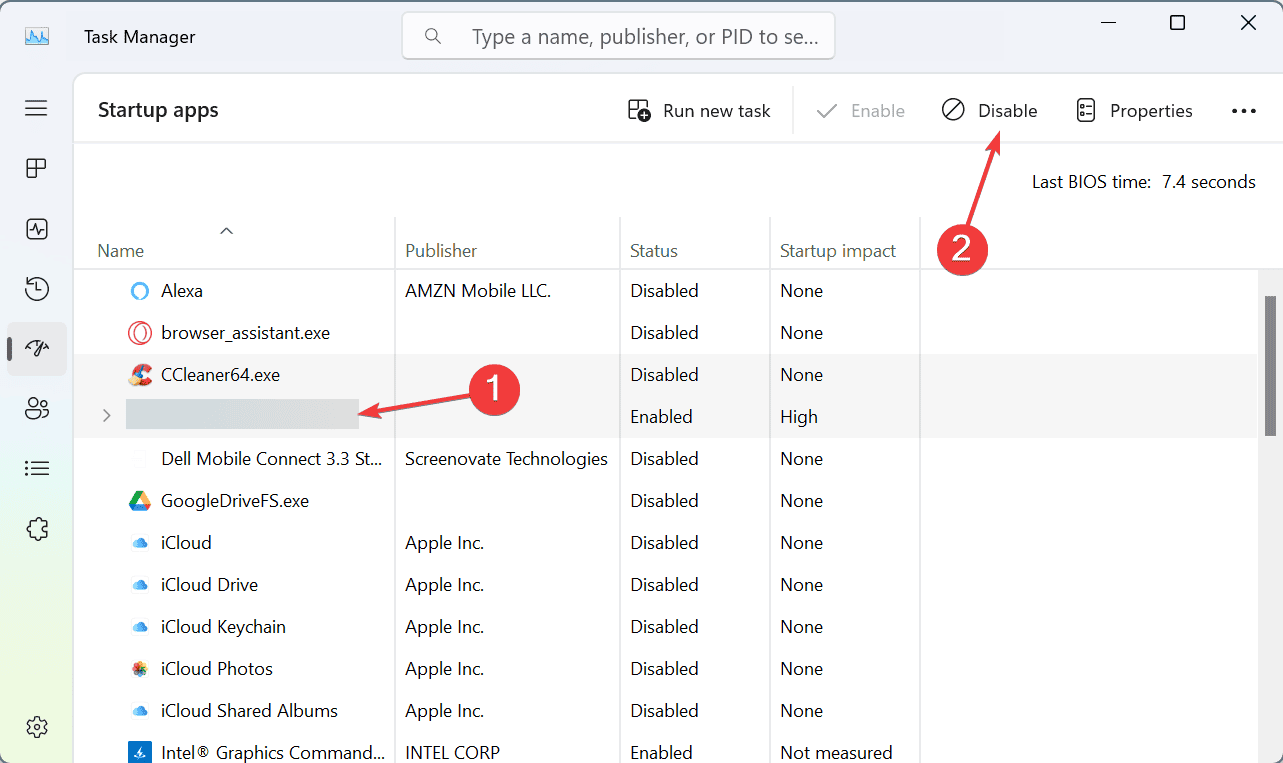
- Starten Sie Ihren PC neu und führen Sie den Intel Driver & Support Assistant erneut aus.
Durch die Durchführung eines sauberen Neustarts können Sie feststellen, ob Dienste oder Anwendungen von Drittanbietern Konflikte mit Intel DSA verursachen.
3. Löschen Sie die Installationsverlaufsdatei
- Stoppen Sie die Intel DSA-Dienste: Drücken Sie Win+ R, geben Sie services.msc ein und drücken Sie Enter.
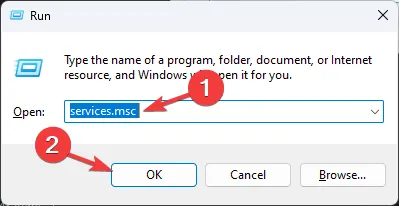
- Suchen Sie nach den Intel Driver & Support Assistant-Diensten, klicken Sie mit der rechten Maustaste darauf und wählen Sie „Stopp“ aus .
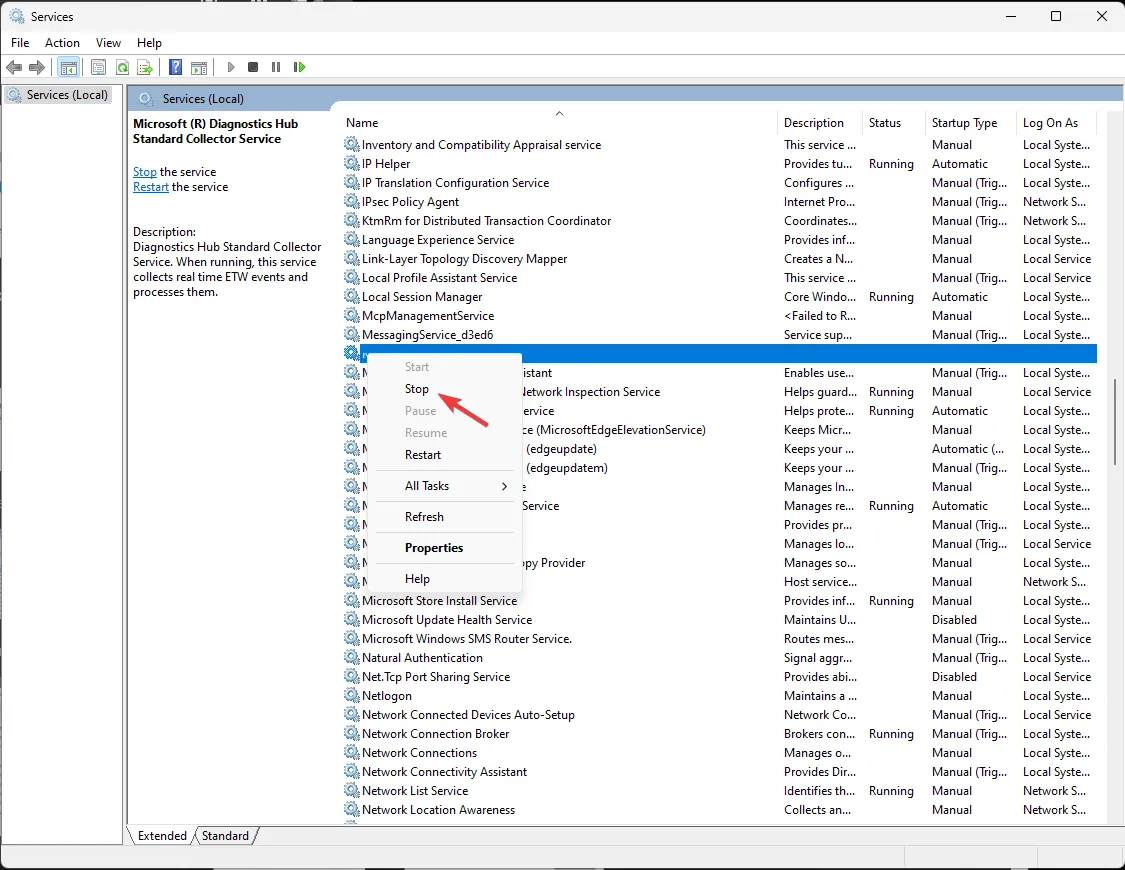
- Navigieren Sie zu
c:\programdata\intel\dsa\ - Löschen Sie die Datei install-history.json .
- Starten Sie die Intel DSA-Dienste erneut und starten Sie die Intel DSA-Tray-App neu.
Durch das Löschen der Installationsverlaufsdatei wird Intel DSA gezwungen, die Treiber erneut zu scannen und korrekt zu aktualisieren, ohne durch vorherige Aufzeichnungen behindert zu werden.
4. Deaktivieren Sie Werbeblocker und Browsererweiterungen
- Klicken Sie auf das Menüsymbol und wählen Sie „Erweiterungen“ > „ Erweiterungen verwalten“ .
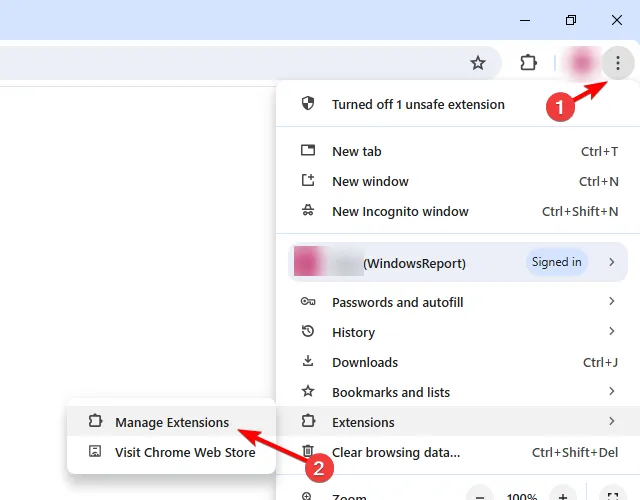
- Deaktivieren Sie alle werbeblockierenden oder datenschutzbezogenen Erweiterungen.
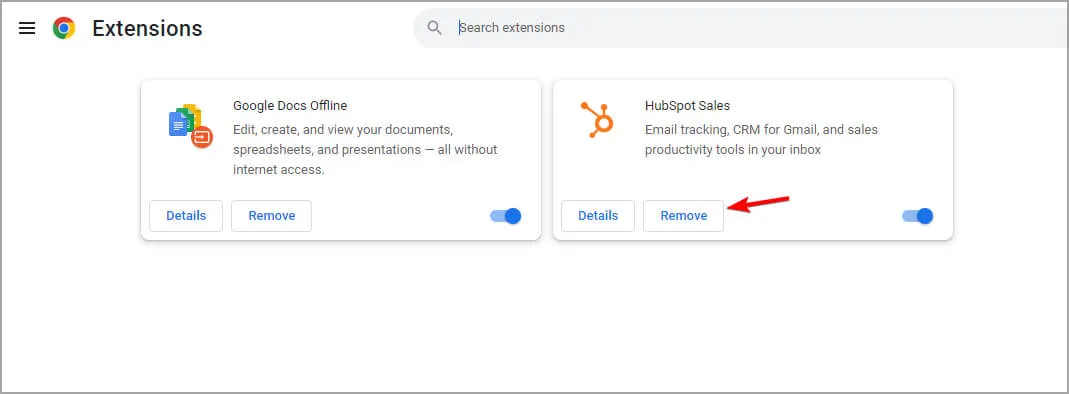
- Wenn das Problem behoben ist, aktivieren Sie die Erweiterungen nacheinander, bis Sie den Schuldigen gefunden haben.
5. Installieren Sie den Intel Driver & Support Assistant neu
- Drücken Sie Win+ X und wählen Sie Apps und Features .
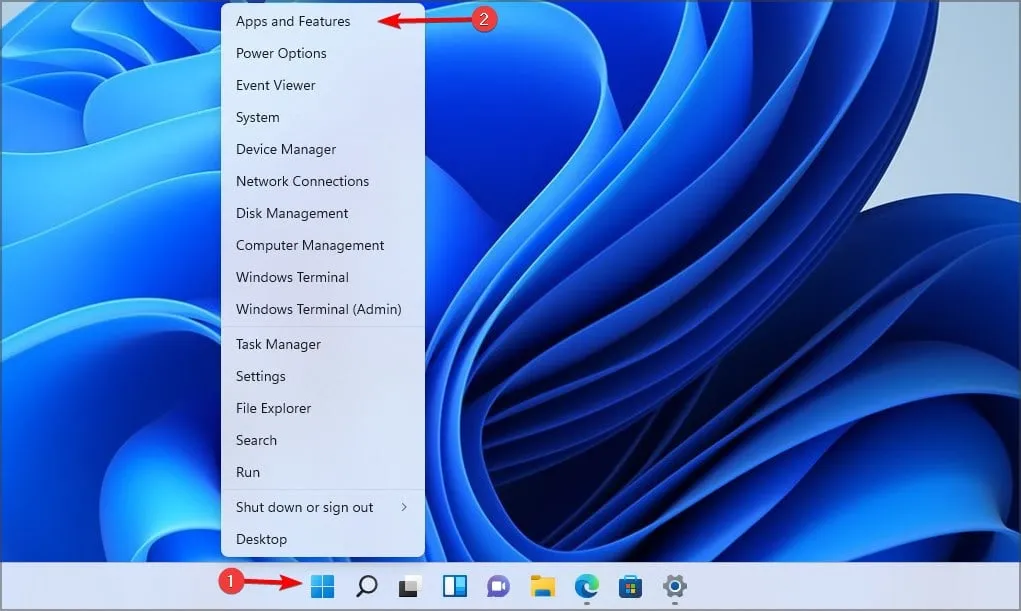
- Klicken Sie auf die drei Punkte neben „Intel Driver & Support Assistant“ und wählen Sie „Deinstallieren“ .
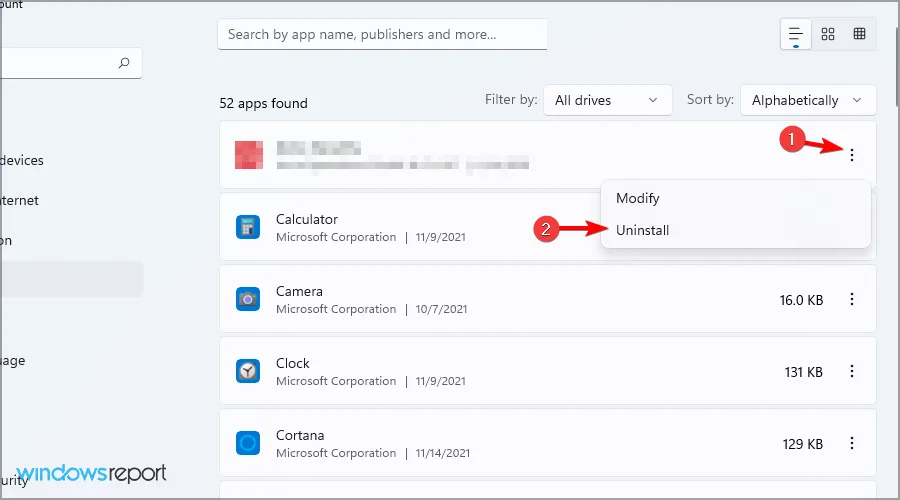
- Starten Sie Ihren PC neu.
- Laden Sie Intel Driver & Support Assistant von der offiziellen Download-Seite herunter.
- Starten Sie Ihren PC nach der Installation erneut.
Wenn nichts anderes funktioniert, müssen Sie Ihre Treiber manuell aktualisieren oder eine andere Treiberaktualisierungssoftware verwenden.
Warum funktioniert mein Intel Driver And Support Assistant nicht?
Dies kann aufgrund von Browsererweiterungen oder beschädigten Installationen auftreten. Weitere Einzelheiten finden Sie in unserem Leitfaden „Intel Driver Support Assistant funktioniert nicht“.
Wenn der Download des Intel ARC-Treibers unerwartet fehlgeschlagen ist, sollten Ihnen die folgenden Lösungen weiterhelfen. Wenn Sie eine andere Lösung gefunden haben, teilen Sie sie uns in den Kommentaren unten mit.



Schreibe einen Kommentar